PS基础几步给模特调出淡雅柔美的黑白色(2)
来源:未知
作者:视觉中国
学习:1339人次
Step1
用Photoshop打开要处理的照片.
首先创建一个700*700像素大小的透明文件,载入照片,新创建一个图层,用黑色填充
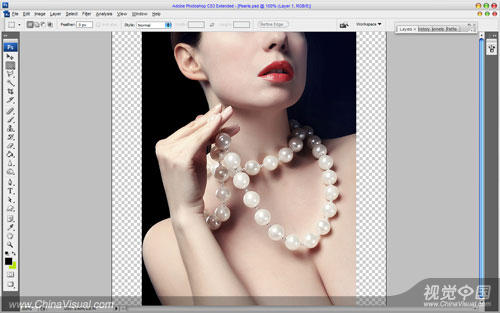
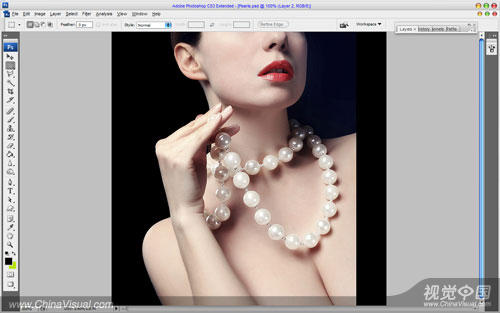
Step2
然后回到照片图层,ctrl+J复制图层,然后降低复制图层的饱和度,图像>调整>色相/饱和度

Step3
然后将图层的不透明度设为70%,使用橡皮擦工具将女人的嘴唇部分擦出来。

Step4
现在将两个照片图层合并,再次复制一个新图层,打开滤镜>模糊>高斯模糊,将半径设为3.8,之后将图层混合模式设为叠加,不透明度为70%

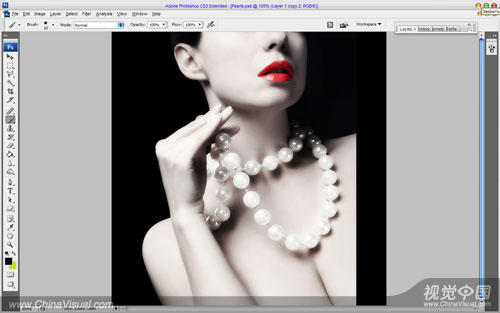
学习 · 提示
相关教程
关注大神微博加入>>
网友求助,请回答!







